Spørgsmål
Problem: Hvordan rettes Photos App gemmer ikke beskæringsændringer i Windows?
Hej, jeg aner ikke, hvad der er sket med min Fotos-app siden for en måned siden eller deromkring, men den virker ikke korrekt. Hver gang jeg forsøger at beskære et billede, gemmer appen Fotos ikke disse ændringer. Jeg kan bruge andre billedændringer, og det fungerer fint, men størrelsen forbliver simpelthen den samme, uanset hvor mange gange jeg forsøger at ændre den. Det her er virkelig ødelagt.
Løst svar
Windows Photos App er et indbygget værktøj designet til at understøtte billedvisning, redigering, organisering, fotodeling og administration. Først introduceret i Windows 8, blev applikationen hilst positivt velkommen og siden da blevet en ret obligatorisk del af enhver version af operativsystemet.
Selvom der er masser af tredjeparts-apps, der er specielt designet til billedredigering og -manipulation, er de også normalt betalte, og mange mennesker ønsker ikke engang at genere open source[1] software såsom Gimp. Desuden har ikke alle brug for en omfattende fotomanipulator, så Fotos-appen er et perfekt, gratis værktøj, der til enhver tid er tilgængeligt for Windows-brugere.
Det giver masser af funktionalitet til at understøtte almindelige brugeres behov, herunder fixering af røde øjne, ændring af farver, eksponering, lysstyrke, reduktion af billedstøj og – noget app’en oftest bruges til – beskæring billeder. Dette element i appen ser ud til at fungere dårligt nogle gange, selvom det ser ud som om det virker.
Brugere rapporterede, at Photos App ikke gemmer beskæringsændringer, og det ser ud til, at problemet påvirker ret mange mennesker. Selvom ændringerne kan virke som om de faktisk er lavet, gemmer appen Fotos dem simpelthen ikke. På den anden side rapporterede brugere, at andre ændringer, såsom at anvende en vignet, fungerer godt.
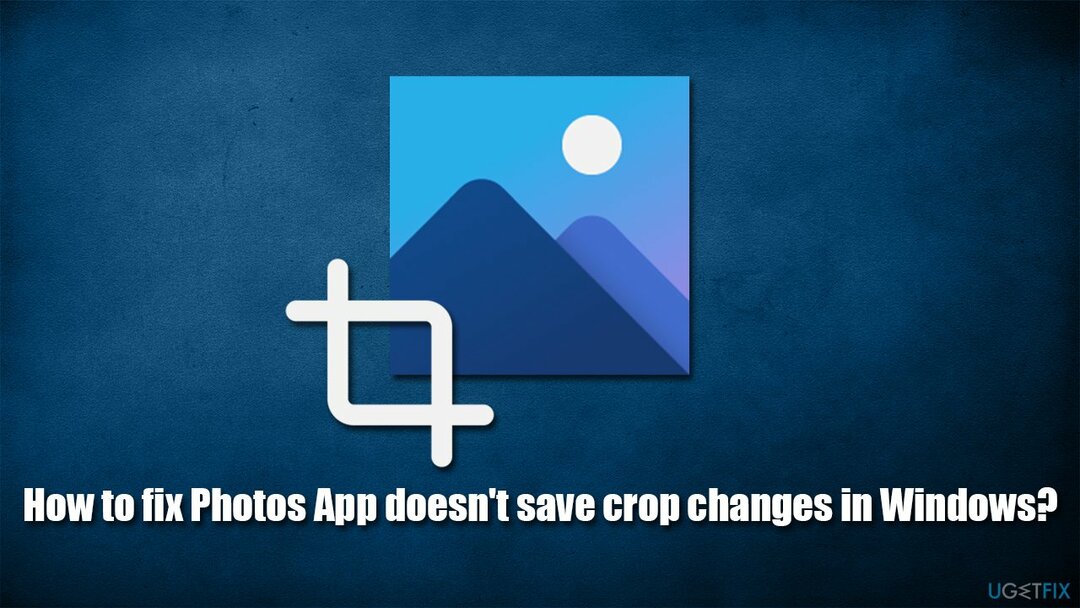
Det er ikke første gang, brugere klager over de ødelagte funktioner i Photos-appen. Heldigvis er der flere måder at ordne afgrødeændringer, der ikke gemmes i Photos App - at køre en fejlfinding, nulstille appen, reparere systemfilkorruption og andre metoder skulle hjælpe.
Hvis du synes, at manuel fejlfinding er kedelig, eller du ikke er tryg ved at udføre ændringer på dit system, anbefaler vi stærkt at køre et pc-reparationsværktøj ReimageMac vaskemaskine X9 – det kan nemt finde og reparere beskadigede systemfiler og erstatte dem med helt nye, og løse de mest almindelige Windows-problemer, inklusive BSOD'er,[2] DLL-fejl, nedbrud, malware-forårsaget[3] skader og mere.
Løsning 1. Kør Windows Apps fejlfinding
For at reparere beskadiget system skal du købe den licenserede version af Reimage Reimage.
Vi anbefaler at starte med den indbyggede fejlfinding.
- Type fejlfinding i Windows søg og tryk på Gå ind
- Til højre, vælg Yderligere fejlfinding
- Finde Windows Store apps og klik Kør fejlfindingen
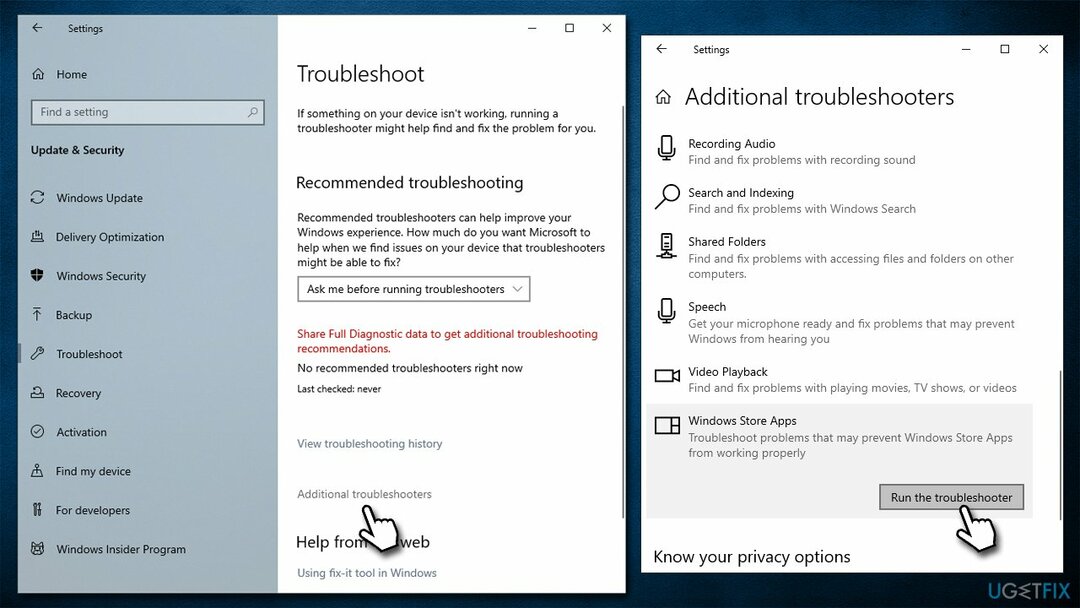
- Vent, indtil scanningen er færdig, og anvend foreslåede rettelser.
Løsning 2. Afinstaller de seneste Windows-opdateringer
For at reparere beskadiget system skal du købe den licenserede version af Reimage Reimage.
Hvis problemet startede efter du har opdateret Windows, kan det hjælpe at afinstallere den seneste opdatering:
- Type Kontrolpanel i Windows søg og tryk Gå ind.
- Gå til Programmer > Afinstaller et program.
- Klik på i venstre side af vinduet Se installerede opdateringer.
- Sorter posterne efter Installeret på kolonne.
- Find Microsoft Windows afsnit.
- Højreklik på den seneste opdatering og vælg Afinstaller.
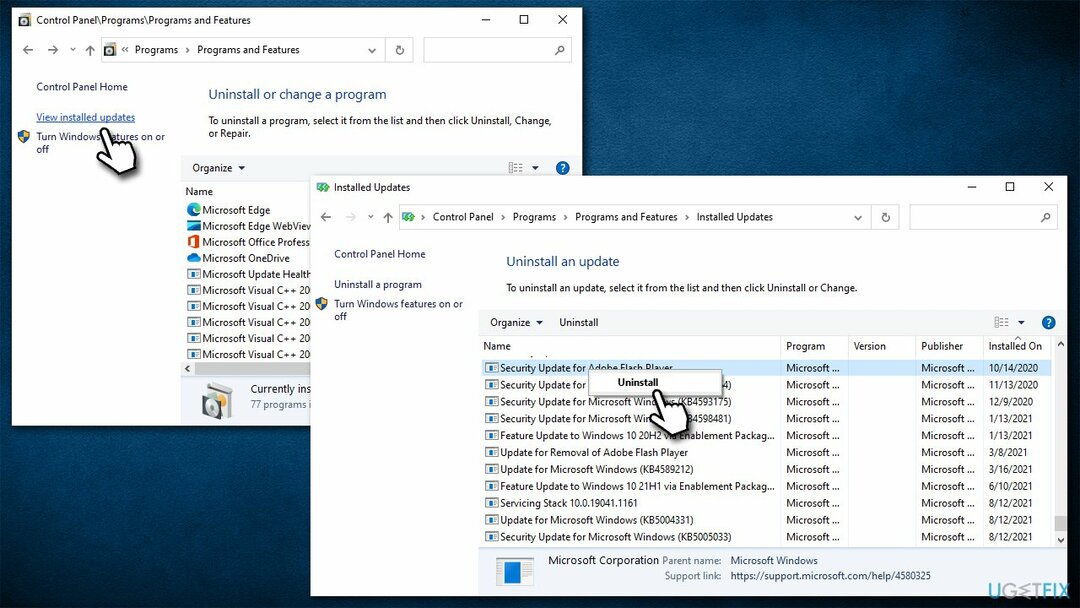
Løsning 3. Reparer eller nulstil Fotos App
For at reparere beskadiget system skal du købe den licenserede version af Reimage Reimage.
Hvis en af Windows-apps ikke fungerer korrekt, kan du prøve at reparere eller nulstille den via de avancerede muligheder:
- Højreklik på Start og pluk Apps og funktioner
- Finde Microsoft Fotos og klik på den
- Vælg Avancerede indstillinger
- Rul ned og klik Opsige
- Følg op med Reparation
- Se, om problemerne er blevet løst
- Alternativt kan du bruge Nulstil mulighed.
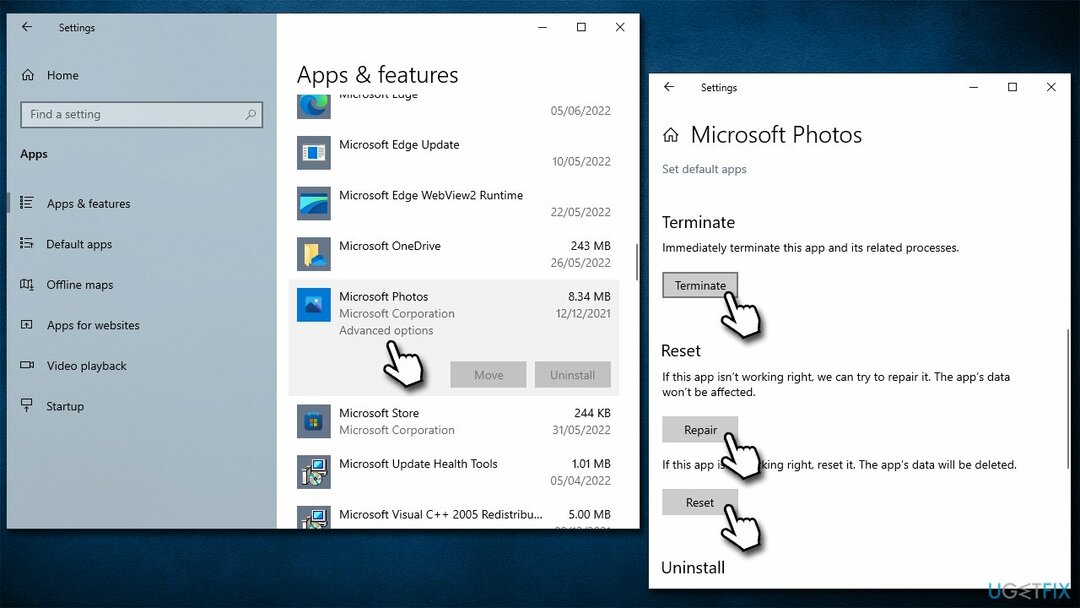
Løsning 4. Reparer beskadigede systemfiler
For at reparere beskadiget system skal du købe den licenserede version af Reimage Reimage.
- Type cmd i Windows-søgning
- Højreklik på Kommandoprompt og vælg Kør som administrator
- Brug følgende kommandolinjer ved at trykke på Gå ind hver gang:
sfc /scannow
DISM /Online /Cleanup-Image /CheckHealth
DISM /Online /Cleanup-Image /ScanHealth
DISM /Online /Cleanup-Image /RestoreHealth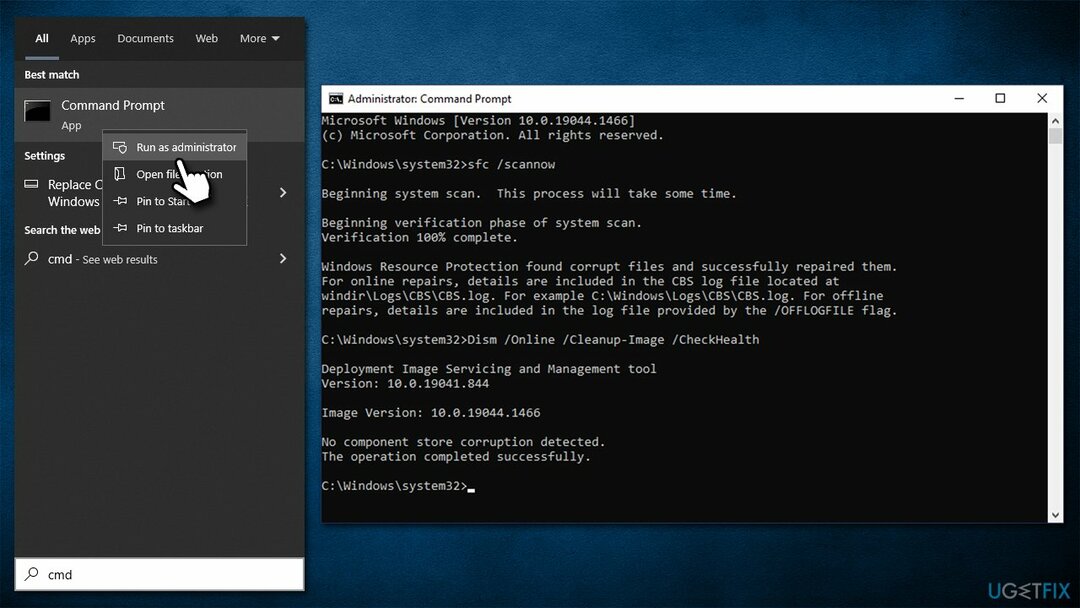
- Genstart din computer.
Løsning 5. Prøv Systemgendannelse
For at reparere beskadiget system skal du købe den licenserede version af Reimage Reimage.
Hvis du er klar over, hvornår problemerne startede, kan du sætte din computers tilstand tilbage til, hvordan den var for noget tid siden. Til det kan du bruge Systemgendannelse:
- Kopiér og indsæt rstrui kommando i Windows søgefeltet, tryk på Gå ind
- Hvis tilgængelig, vælg Vælg et andet gendannelsespunkt og klik Næste
- Mærke Vis flere gendannelsespunkter afkrydsningsfelt
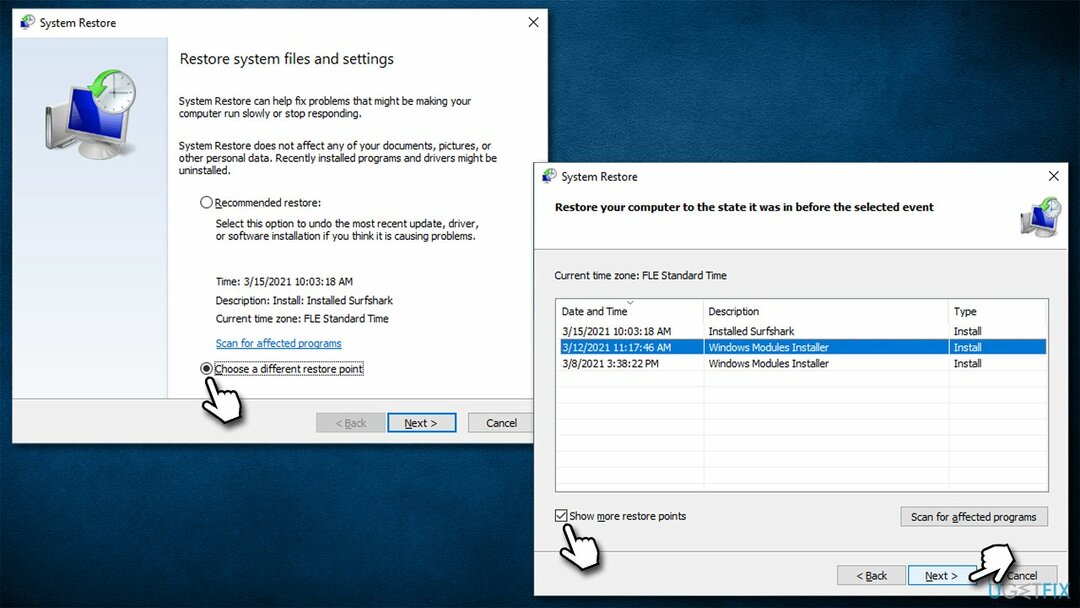
- Vælg et passende punkt, og klik Næste
- Ændringerne bør træde i kraft efter en genstart.
Løsning 6. Reparer installer Windows
For at reparere beskadiget system skal du købe den licenserede version af Reimage Reimage.
Hvis ingen af løsningerne ovenfor hjalp, kan du reparere din Windows-installation.
- Gå til officielle Microsoft-websted og download Medieoprettelsesværktøj
- Start installationsprogrammet, accepter vilkårene og klik Næste
- Vælg Opgrader denne pc nu, klik Næste
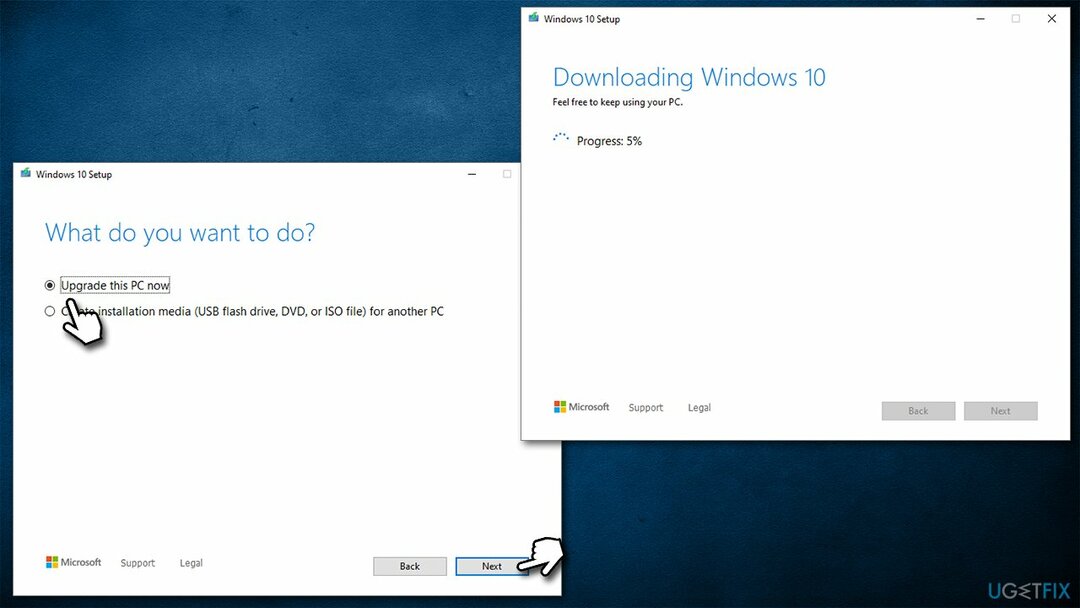
- Når alle de nødvendige filer er downloadet, genstarter din pc.
Andre problemer med appen Fotos, som du måske kan finde nyttige:
- Fotos app virker ikke
- "Næste/Forrige"-pile mangler i Fotos-appen
- Fotos-appen viser billeder i omvendte farver
- Appen "Udskriv billeder" åbner billeder i stedet for appen Fotos i Windows.
Reparer dine fejl automatisk
ugetfix.com-teamet forsøger at gøre sit bedste for at hjælpe brugerne med at finde de bedste løsninger til at eliminere deres fejl. Hvis du ikke ønsker at kæmpe med manuelle reparationsteknikker, skal du bruge den automatiske software. Alle anbefalede produkter er testet og godkendt af vores fagfolk. Værktøjer, som du kan bruge til at rette din fejl, er angivet nedenfor:
Tilbud
gør det nu!
Download rettelseLykke
Garanti
gør det nu!
Download rettelseLykke
Garanti
Hvis du ikke kunne rette din fejl ved hjælp af Reimage, skal du kontakte vores supportteam for at få hjælp. Fortæl os venligst alle detaljer, som du mener, vi bør vide om dit problem.
Denne patenterede reparationsproces bruger en database med 25 millioner komponenter, der kan erstatte enhver beskadiget eller manglende fil på brugerens computer.
For at reparere beskadiget system skal du købe den licenserede version af Reimage værktøj til fjernelse af malware.

For at forblive helt anonym og forhindre internetudbyderen og den regeringen fra at spionere på dig, bør du ansætte Privat internetadgang VPN. Det giver dig mulighed for at oprette forbindelse til internettet, mens du er fuldstændig anonym ved at kryptere al information, forhindre trackere, annoncer samt ondsindet indhold. Vigtigst af alt, vil du stoppe de ulovlige overvågningsaktiviteter, som NSA og andre statslige institutioner udfører bag din ryg.
Uforudsete omstændigheder kan opstå når som helst, mens du bruger computeren: den kan slukke på grund af strømafbrydelse, en Blue Screen of Death (BSoD) kan forekomme, eller tilfældige Windows-opdateringer kan maskinen, når du gik væk et par minutter. Som følge heraf kan dit skolearbejde, vigtige dokumenter og andre data gå tabt. Til gendanne mistede filer, du kan bruge Data Recovery Pro – den søger gennem kopier af filer, der stadig er tilgængelige på din harddisk, og henter dem hurtigt.